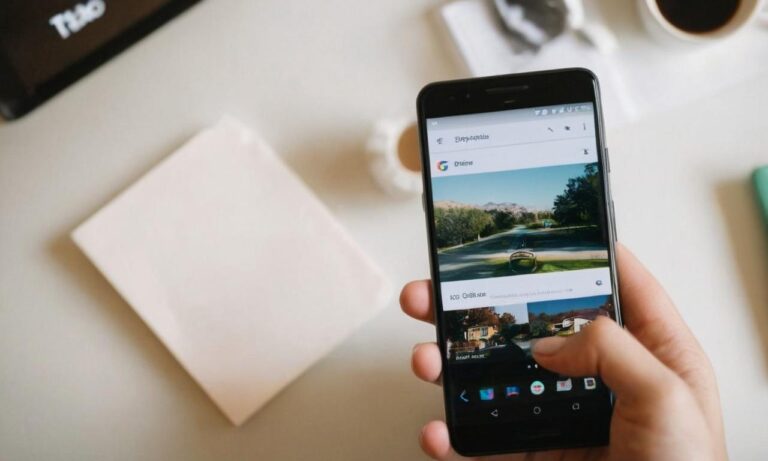Wyciągnięcie zdjęć z Dysku Google jest stosunkowo proste i wygodne. Może to być przydatne, jeśli chcesz zachować kopię zapasową swoich zdjęć lub przenieść je na inny nośnik. Istnieje kilka sposobów na pobranie zdjęć z Dysku Google, z których możesz skorzystać w zależności od twoich preferencji i potrzeb.
Metoda 1: Pobieranie pojedynczych zdjęć
Aby pobrać pojedyncze zdjęcie z Dysku Google, zaloguj się na swoje konto Google, otwórz Dysk Google, znajdź zdjęcie, które chcesz pobrać, kliknij prawym przyciskiem myszy i wybierz opcję „Pobierz”. Zdjęcie zostanie zapisane na twoim komputerze.
Metoda 2: Pobieranie wielu zdjęć naraz
Jeśli chcesz pobrać kilka zdjęć lub całe foldery, możesz zaznaczyć zdjęcia, kliknąć prawym przyciskiem myszy i wybrać opcję „Pobierz”. Możesz również wybrać opcję „Pobierz” na poziomie folderu, aby pobrać wszystkie pliki w nim zawarte.
Metoda 3: Używanie aplikacji mobilnej
Jeśli preferujesz korzystanie z urządzenia mobilnego, możesz pobrać aplikację Google Drive na swój telefon lub tablet. Po zalogowaniu możesz wybrać zdjęcia, przetrzymywane w chmurze, i pobrać je na urządzenie mobilne.
Metoda 4: Wykorzystanie Google Takeout
Google Takeout to narzędzie umożliwiające eksportowanie danych z różnych usług Google, w tym z Dysku Google. Możesz wybrać, które pliki chcesz pobrać, w tym zdjęcia, a następnie uzyskać link do pobrania ich jako archiwum.
Uwagi końcowe
Pamiętaj, że te metody są wygodne i łatwe do stosowania. Wybierz tę, która najlepiej odpowiada twoim potrzebom. Upewnij się, że masz dostateczną ilość miejsca na urządzeniu, na które pobierasz zdjęcia, szczególnie jeśli planujesz pobrać duże ilości danych.
Jak Pobrać Zdjęcia z Dysku Google za Pomocą Przeglądarki
Oprócz standardowych metod pobierania zdjęć z Dysku Google istnieją dodatkowe sposoby korzystania z funkcji przeglądarki, które mogą ułatwić i przyspieszyć ten proces.
Metoda 1: Przeciągnij i Upuść
Możesz skorzystać z funkcji „przeciągnij i upuść”, przeciągając wybrane zdjęcia bezpośrednio z przeglądarki na pulpit lub do określonego folderu na komputerze. Wystarczy otworzyć okno przeglądarki i wybrać zdjęcia, a następnie przeciągnąć je do wybranego miejsca na komputerze.
Metoda 2: Używanie Rozszerzeń Przeglądarki
Wiele rozszerzeń dostępnych w sklepach aplikacji przeglądarki oferuje funkcje ułatwiające pobieranie zdjęć z Dysku Google. Zainstaluj odpowiednie rozszerzenie, zaloguj się na swoje konto Google i korzystaj z dodatkowych opcji, takich jak szybkie pobieranie zaznaczonych zdjęć czy albumów.
| Rodzaj Rozszerzenia | Funkcje | Zalety |
|---|---|---|
| Google Chrome Extension | Szybkie pobieranie wielu zdjęć | Łatwość obsługi |
| Firefox Add-on | Automatyczne sortowanie pobranych zdjęć | Zwiększona kontrola nad pobieranymi plikami |
Najczęściej Zadawane Pytania
- Jak mogę sprawdzić, czy zdjęcia zostały poprawnie pobrane z Dysku Google?
- Czy istnieje limit wielkości pliku przy pobieraniu za pomocą przeglądarki?
- Czy korzystanie z rozszerzeń przeglądarki jest bezpieczne dla moich danych?